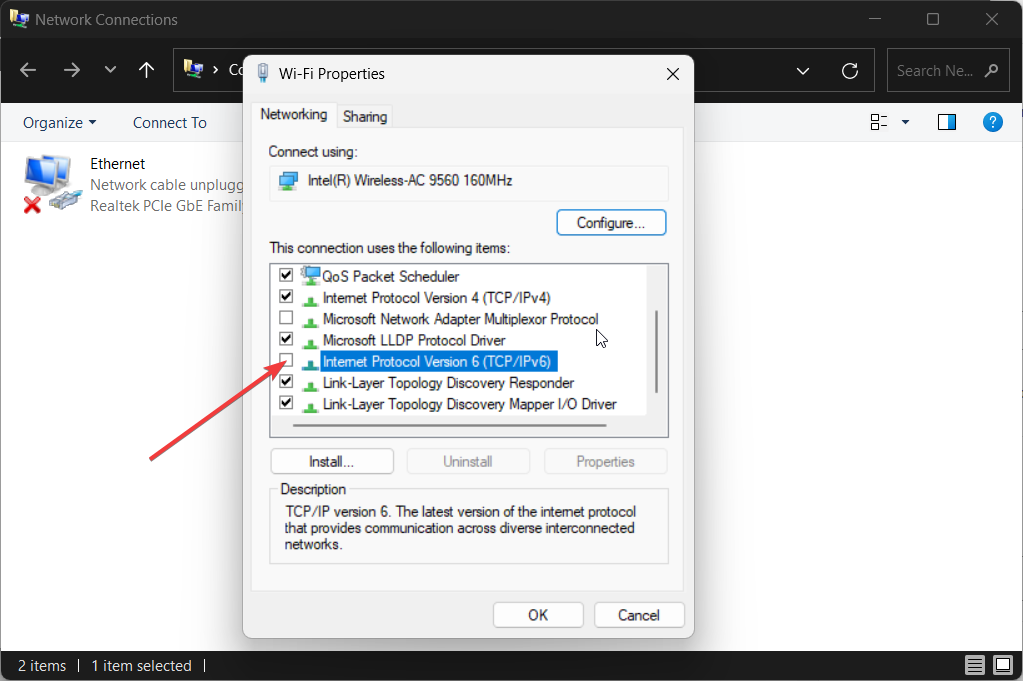Odstraňte soubory přímo ze sady nebo Průzkumníka souborů
- Chcete-li odstranit dokumenty v Microsoft 365, otevřete sadu, klikněte pravým tlačítkem na dokument a vyberte Smazat soubor.
- Můžete také odstranit soubory z OneDrive, pokud jsou synchronizovány s cloudovým úložištěm.
- Přečtěte si tuto příručku, abyste zjistili přesné kroky!
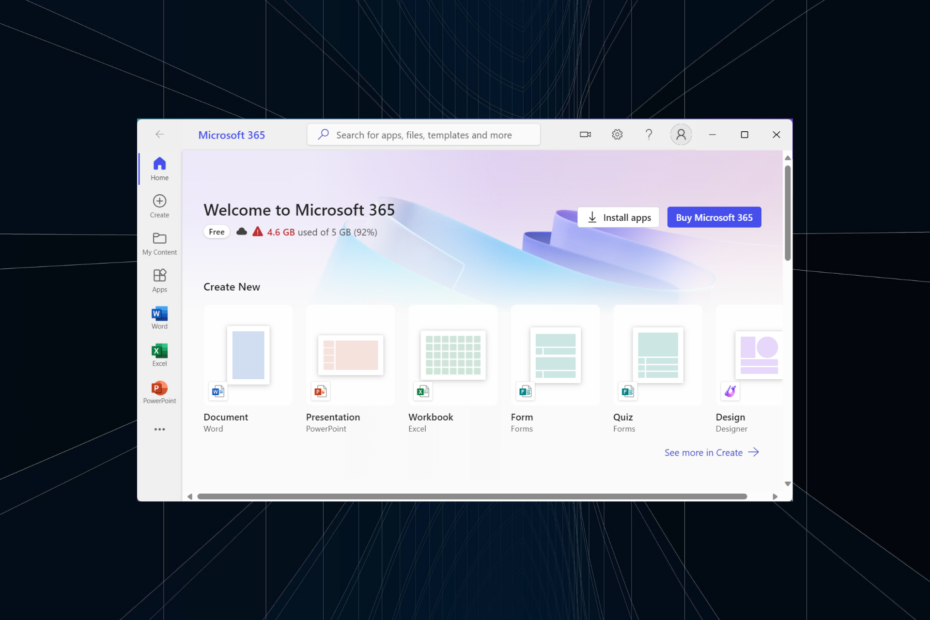
Často potřebujete odstranit dokumenty a soubory v Microsoft 365, uložené online i offline. A uživatelé, kteří jsou v sadě editorů noví, s ní mohou mít problémy!
Zatímco někteří našli Vymazat možnost chybí, ostatní zaznamenali chybu v procesu. Ale nemělo by to být tak těžké, ne? Pojďme tedy rovnou na to a provedeme vás, jak odstranit soubory v Microsoft 365 a OneDrive.
Jak odstraním soubory z Microsoft 365 online?
1. Odstraňte soubory v aplikacích Microsoft Word, Excel a PowerPoint
Zde uvedené kroky jsou pro Microsoft Word, ale fungují stejně v PowerPointu a Excelu. Chcete-li odstranit soubory na těchto dvou, otevřete je místo toho.
1.1 Uloženo místně
- lis Okna + S otevřít Vyhledávání, typ Microsoft Word do textového pole a klikněte na příslušný výsledek vyhledávání.
- Nyní uvidíte seznam posledních položek dokumentu. Klepněte pravým tlačítkem myši na ten, který chcete odstranit, a vyberte Smazat soubor.
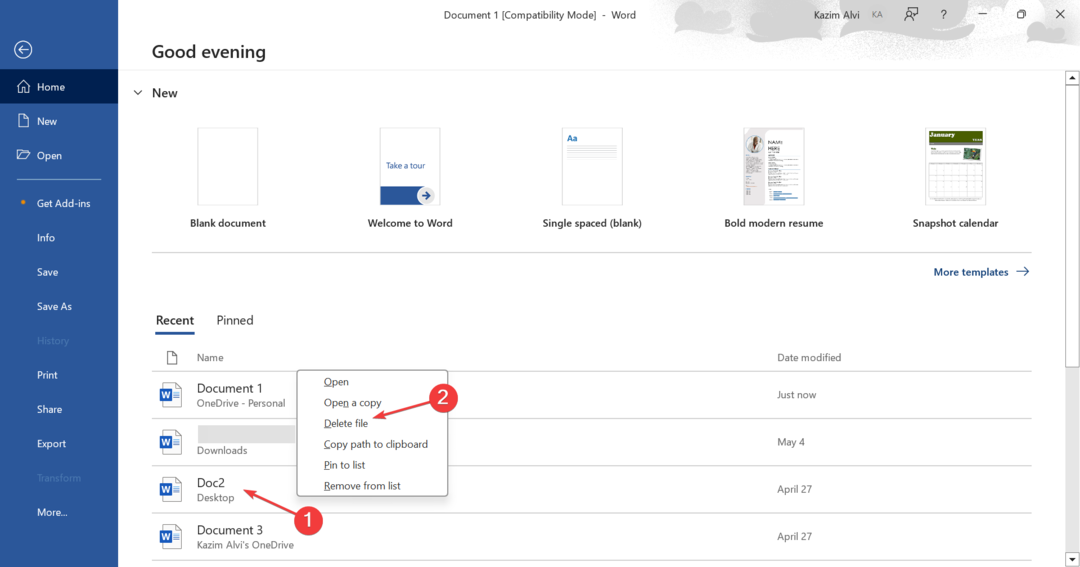
- Klikněte Vymazat ve výzvě k potvrzení, která se zobrazí.
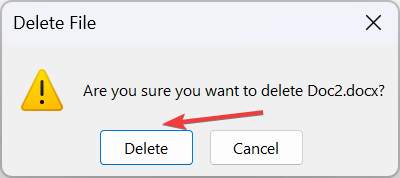
- Pokud se dokument v seznamu souborů nezobrazí, přejděte dolů a klikněte na Další dokumenty.
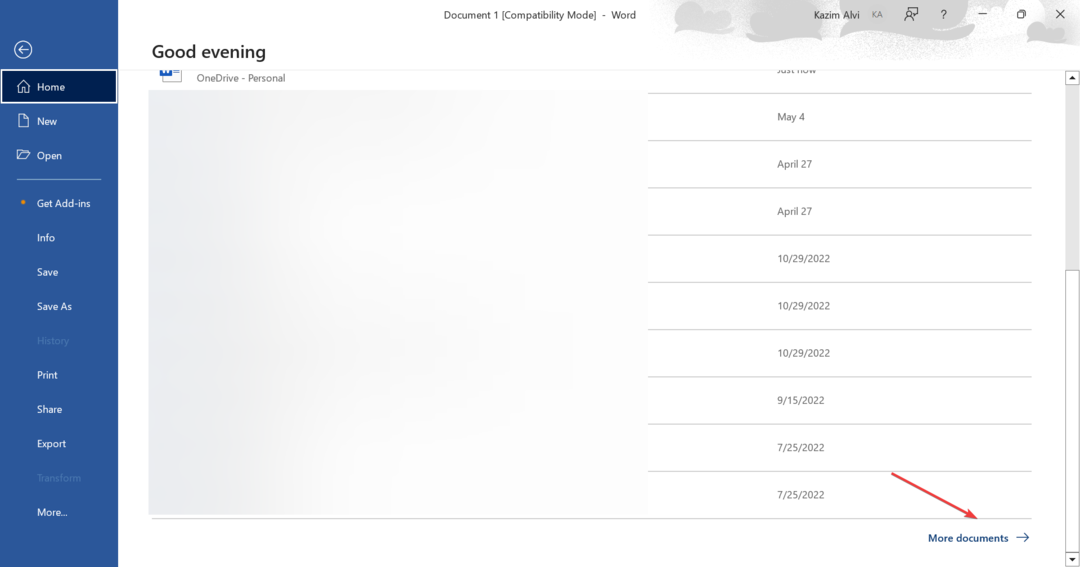
- Zde vyhledejte soubor a odstraňte jej nebo vyberte Procházet z navigačního podokna jej ručně vyhledejte a odstraňte.
1.2 Uloženo na OneDrive
- Spusťte Microsoft Word, přejděte dolů a klikněte na Další dokumenty.
- Nyní vyberte OneDrive z levého panelu.
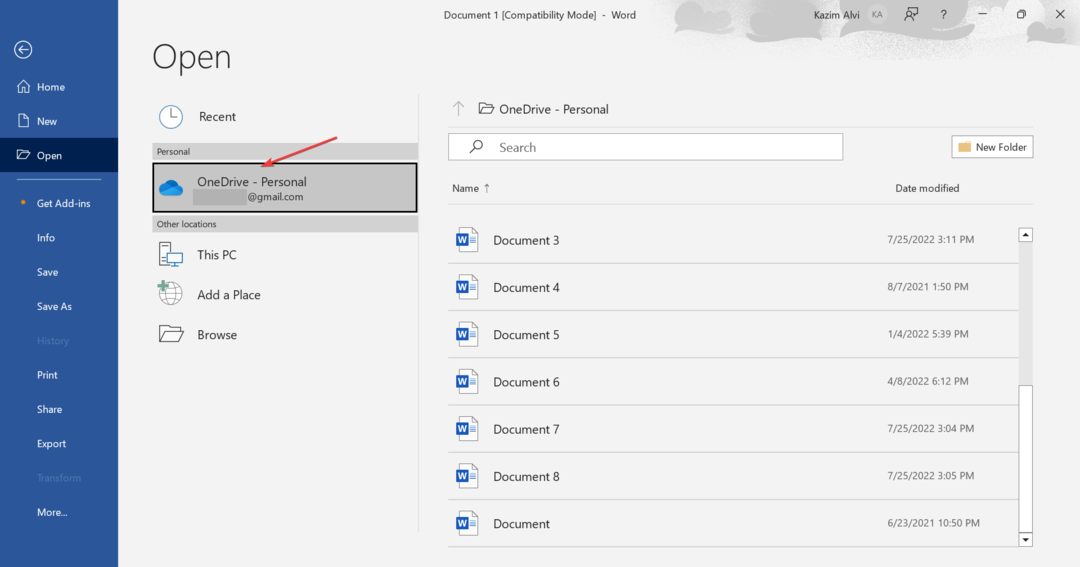
- Identifikujte soubor dokumentu, který chcete odstranit, klikněte na něj pravým tlačítkem a vyberte Vymazat z kontextové nabídky.
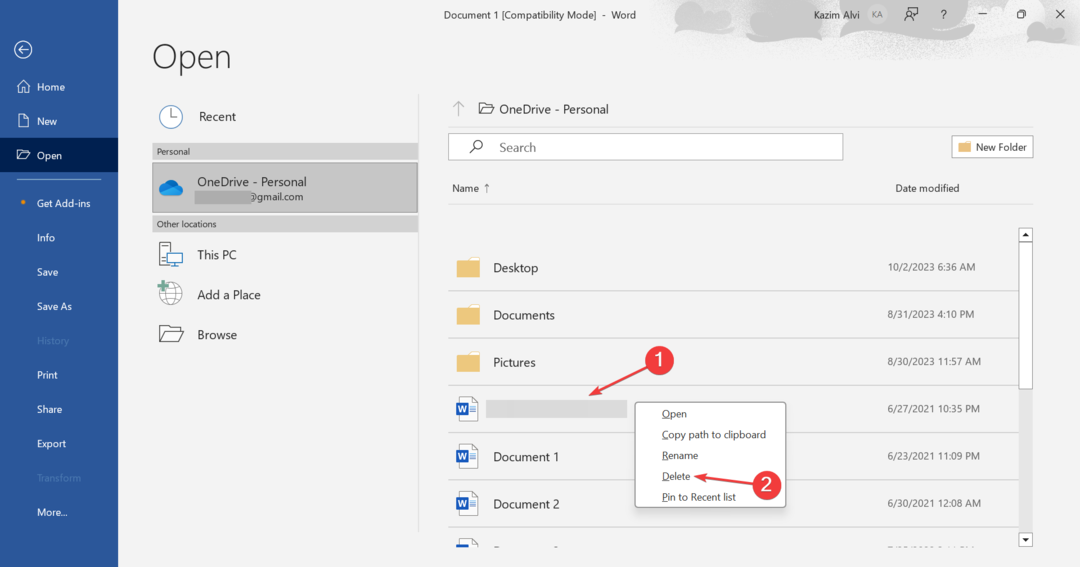
V závislosti na tom, kde je uložen, ať už místně nebo na OneDrive, můžete snadno odstranit dokument aplikace Word nebo soubor Excel v Microsoft 365. Pamatujte, že pokud OneDrive ukládá kopii dokumentu, možná jej budete muset vymazat z obou umístění. V opačném případě, smazaný dokument se bude znovu objevovat.
A mnoho uživatelů dává přednost čistšímu uživatelskému rozhraní v Microsoft 365 odstranit doporučené položky!
Jak testujeme, kontrolujeme a hodnotíme?
Posledních 6 měsíců jsme pracovali na vybudování nového systému kontroly toho, jak vytváříme obsah. S jeho pomocí jsme následně přepracovali většinu našich článků, abychom poskytli skutečné praktické zkušenosti s průvodci, které jsme vytvořili.
Pro více podrobností si můžete přečíst jak testujeme, kontrolujeme a hodnotíme ve WindowsReport.
2. Přímo odstraňte soubory z OneDrive
2.1 Web OneDrive
- Jít do Oficiální web OneDrivea přihlaste se pomocí přihlašovacích údajů k účtu Microsoft.
- Nyní vyhledejte soubor, který chcete odstranit, klikněte na něj pravým tlačítkem a vyberte Vymazat.
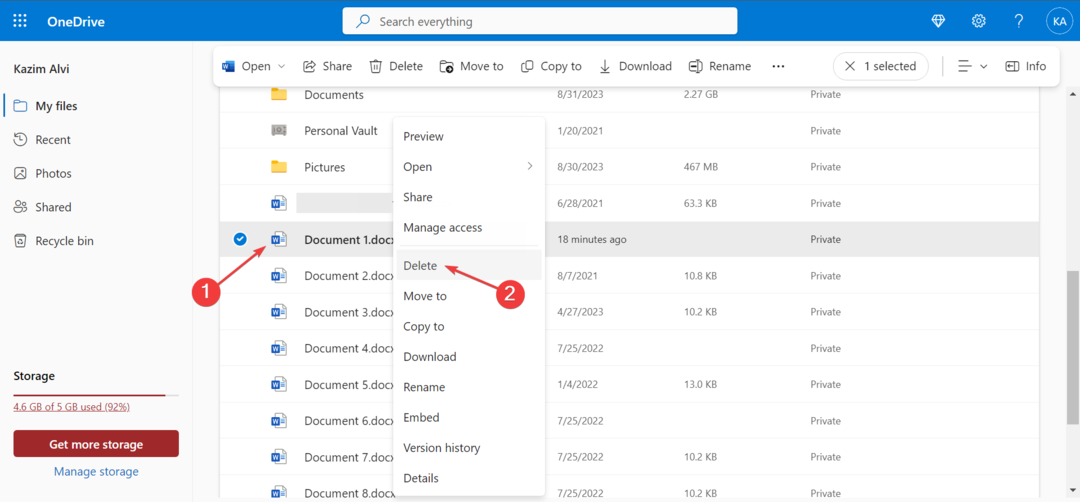
- Chcete-li odebrat více souborů OneDrive najednou, zaškrtněte políčka před nimi a klikněte na Vymazat v liště nabídek.
2.2 V Průzkumníku souborů
- lis Okna + E otevřít Průzkumník souborůa vyberte OneDrive z navigačního panelu. Obvykle je uveden s vaším jménem a ikonou cloudu.
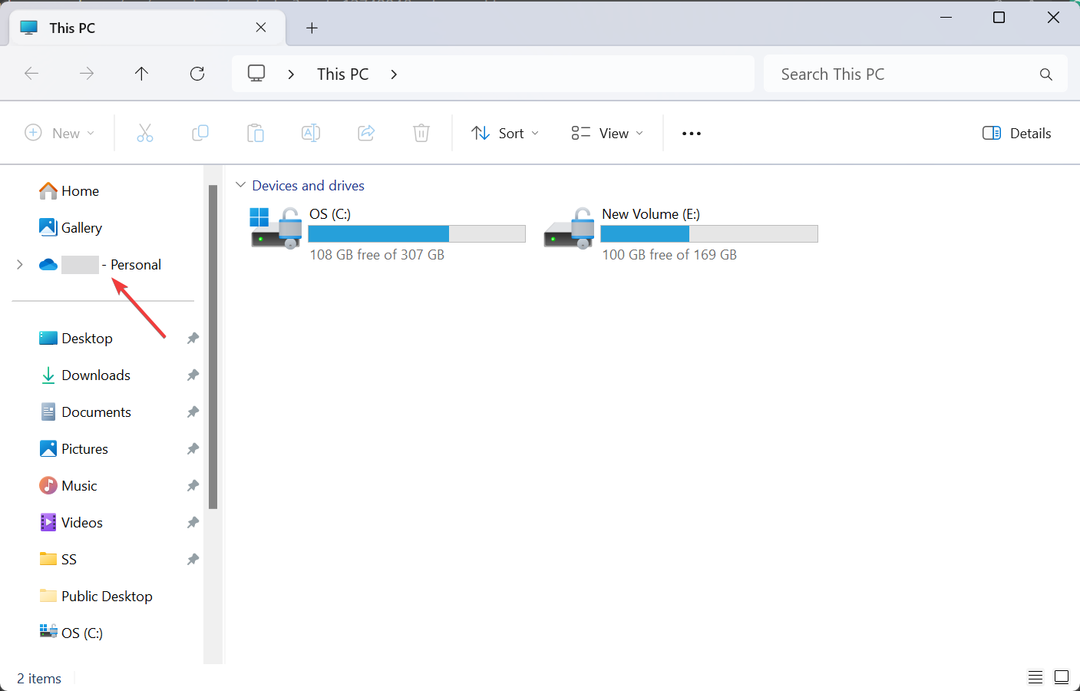
- Identifikujte dokument, který chcete odstranit, klikněte na něj pravým tlačítkem myši a klikněte na Vymazat ikona.
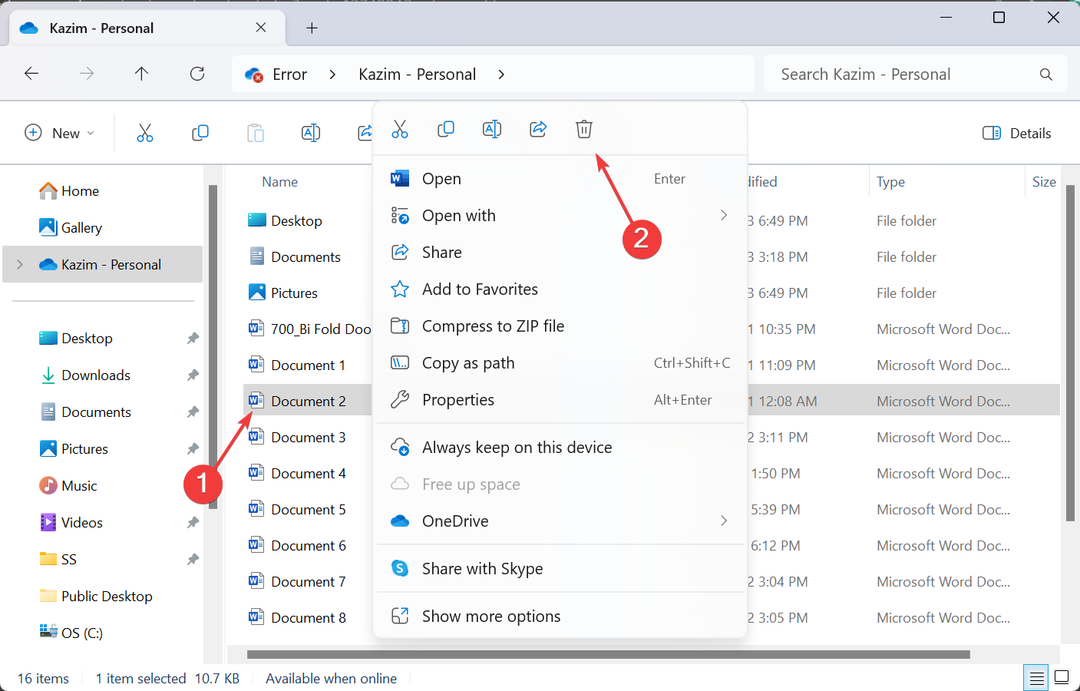
Ať už prostřednictvím oficiálního webu nebo Průzkumníka souborů, můžete snadno odstranit dokumenty v Microsoft 365 online. Změny se projeví v celém textu!
Pokud používáte online verzi Microsoft Office a zobrazuje pouze možnost skrýt soubory, odstraňte ji ze sekce OneDrive v Průzkumníkovi souborů. Nebo pokud nechcete soubory nebo související aplikace úplně, vždy existuje možnost odstranit účet Microsoft.
- Zde je návod, jak můžete vložit zaškrtávací políčko v aplikaci Excel
- Zde je časový plán ukončení služeb Business Connectivity Services
3. Ručně odstraňte soubory Microsoft 365
Kromě odstraňování dokumentů a souborů prostřednictvím aplikací Microsoft 365 je můžete odstranit přímo pomocí Průzkumníka souborů. Jednoduše vyhledejte soubor, vyberte jej a stiskněte Vymazat klíč. Chcete-li vymazat více dokumentů najednou, podržte tlačítko Ctrl vyberte tolik, kolik, a pak stiskněte Vymazat. Také se ujistěte vymazat koš.

Pamatujte, že pokud má odstraněný soubor pod ikonou OneDrive (cloud). Postavení sloupec, to je pouze online, což znamená, že soubor nezabírá žádné místo na vašem PC. Budete muset smazat i zálohu.
Proč nemohu odstranit soubor v Microsoft 365?
Pokud nemůžete odstranit soubor v Microsoft 365, je pravděpodobné, že je soubor aktuálně otevřený. Ukončete všechny instance sady a zkuste ji smazat.
Kromě toho, korupce je váš hlavní důvod nelze smazat soubory. Odstranění souboru je úkol, který zpracovává operační systém, nikoli Microsoft 365. Měli byste tedy zkontrolovat cestu a vlastnosti souboru pro další podrobnosti a řešení problémů.
Nyní dobře rozumíte tomu, jak odstranit dokumenty v Microsoft 365. A pokud někdy omylem smažete soubor, vždy je tu možnost obnovit smazané soubory ve Windows.
Nakonec, než odejdete, zjistěte, jak na to efektivně využívat Microsoft 365 web pro lepší správu souborů a bezproblémové provádění všech akcí!
Máte-li jakékoli dotazy nebo chcete-li sdílet problém, se kterým jste se setkali s postupem popsaným zde, napište komentář níže.
![Jiný účet z vaší organizace je již přihlášen [Oprava]](/f/82ba6de997f2784a1f16be8b80fe3f0b.png?width=300&height=460)